今天我们主要就通过对电脑32位系统与电脑64位系统的区别的介绍,来加强大家对电脑系统位数的认识,这具体是怎么回事,请继续往下阅读。
电脑系统32位与64位
电脑32位系统与电脑64位系统最主要的区别就在于它们处理数据的能力上面,32位和64位代表的就是我们电脑CPU的运行速度,而CPU就是我们所说的处理器。
因为32位系统最大的寻址空间是2的32次方,约等于4G,64位系统的最大寻址空间是2的64次方,约等于128G,所以32位系统最大只能支持4G的运行内存,而64位系统则可以支持8G以上的运行内存。
换句话说,如果我们有8G的运行内存,如果装了32位的操作系统,它最多也只能利用这4G内存来运行,所以说如果我们的内存在8G以上,我们的系统就必须要装64位的Windows操作系统。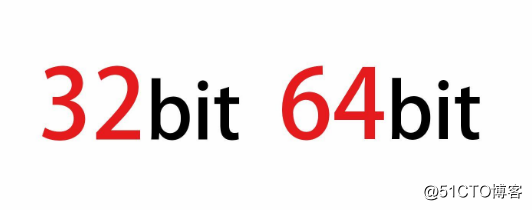
现在市面上正在使用的Windows操作系统主流都是64位的,32位的其实已经很少用了。有的用户可能在平时安装游戏或者软件的时候会发现,有些游戏是不支持32位系统的,或者有些软件它分为32位和64位两种版本,这又是怎么回事呢?
这是因为在前几年,很多软件都是在32位系统里面开发的,所以某些软件安装的时候必须运用到32位的Windows系统里面。但是近年来随着科技的发展,很多软件公司在开发的时候都是用64位的操作系统来开发软件了,所以现在安装的软件基本上都支持64位的操作系统。
除此之外,它们之间还有其他方面的区别,但总的来说就是64位系统的工作能力要比32位系统的更加优秀。
如何查看电脑系统位数
如果我们在使用电脑的时候需要查看系统位数,可以在下面介绍的方法中选择一个来完成,当然我们需要注意的是,这里是以Win7系统的电脑为例的。
方法一:在电脑桌面右键点击“计算机”,然后选择点击“属性”,在接下来出现的页面中我们就可以看到“系统类型”的信息了。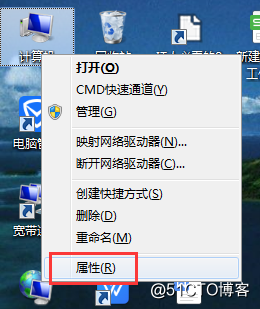
方法二:点击电脑上面的“开始”菜单,输入“cmd”之后点击回车,然后输入“systeminfo”再按回车,我们也能看见关于“系统类型”的信息了。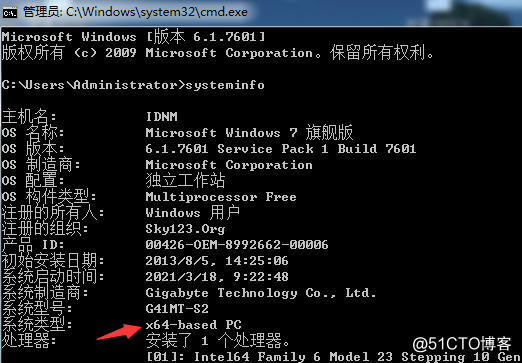
方法三:通过“Win+R”调出运行命令,然后在对话框中输入“control system”之后再点击回车,我们一样可以得到想要的结果。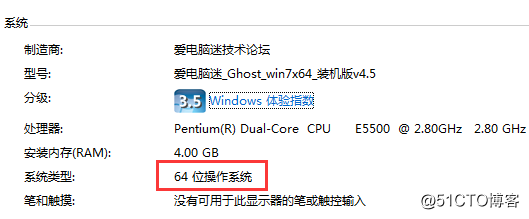
当然了,如果Win10系统的电脑,我们可以点击“开始”菜单,找到Windows系统下面的“控制面板”,然后依次点击“系统和安全”,“系统”,然后就能看见是32位的操作系统还是64位的操作系统了。或者在电脑桌面上右键点击“此电脑”,同样选择“属性”,依旧可以得到我们想要的结果。
原文:https://blog.51cto.com/14827913/2670827